在现代文档编辑中,Microsoft Word 2003 依然是一款常用的文字处理软件,虽然它已经有些年头了,但许多用户仍然在使用它来创建各种文档,其中一个常见的需求是生成目录,这可以大大提升文档的可读性和专业性,本文将详细介绍如何在 Word 2003 中自动生成目录,并提供一些实用的技巧和注意事项。
准备工作
在开始生成目录之前,你需要确保你的文档已经按照一定的结构进行排版,一个规范的文档应该包括以下几个部分:
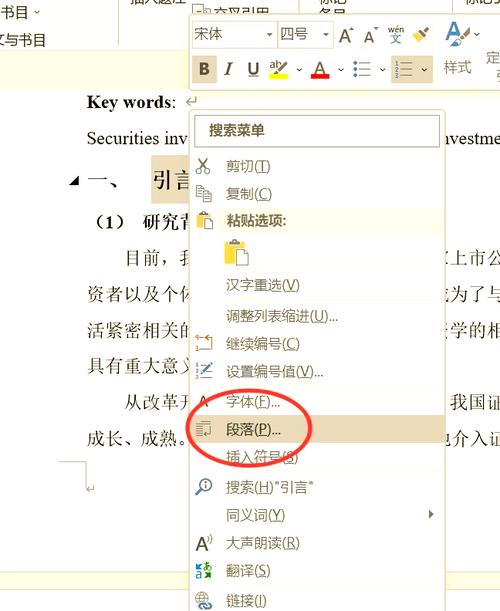
1、标题页:包含文档的标题、作者姓名、日期等信息。
2、目录:列出文档的主要章节及其页码。
3、:包括引言、各个章节的内容、上文小编总结等。
4、附录(可选):包含附加信息或参考资料。
Word 2003 提供了多种内置的标题样式,这些样式可以帮助你快速地为文档中的不同部分应用一致的格式,以下是设置标题样式的步骤:
1、打开文档:启动 Word 2003 并打开你要生成目录的文档。
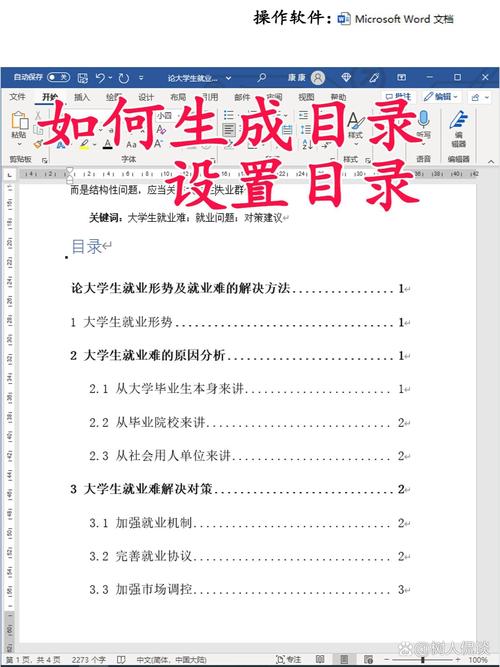
2、选择文本:用鼠标选中你想要设置为标题的文本,你可能会选择文档的第一行作为标题(通常是一级标题),然后选择下一行作为二级标题,依此类推。
3、应用样式:在菜单栏上找到“格式”选项卡,点击“样式和格式”,在弹出的“样式和格式”任务窗格中,你会看到一系列预定义的样式,如“标题 1”、“标题 2”等,选择适合你文档结构的样式并应用到选中的文本上,你可以将主标题设置为“标题 1”,子标题设置为“标题 2”,以此类推。
4、重复操作:继续为文档中的其他部分应用相应的标题样式,确保所有需要出现在目录中的部分都已经正确设置了标题样式。
插入目录
一旦你完成了标题样式的设置,就可以开始生成目录了,以下是插入目录的具体步骤:
1、定位光标:将光标放置在你希望插入目录的位置,通常是在标题页之后、正文之前。
2、打开目录对话框:在菜单栏上选择“插入”>“引用”>“索引和目录”,这将打开“索引和目录”对话框。
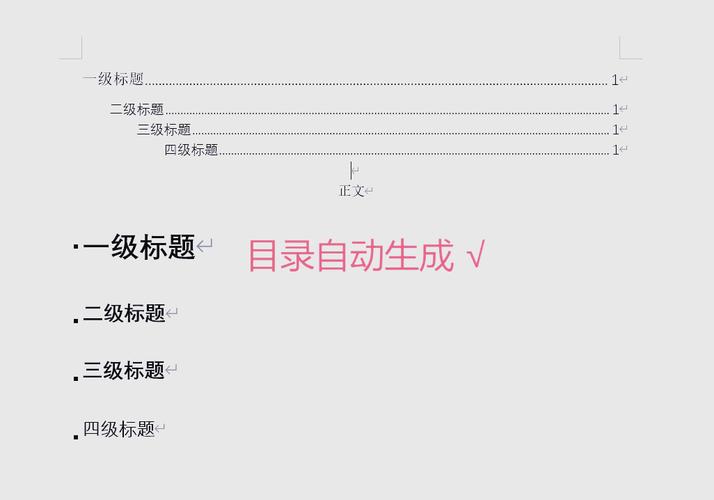
3、选择目录选项:在“索引和目录”对话框中,切换到“目录”选项卡,你可以选择显示级别(即目录中包含的标题层级)、格式(如正式或简化)以及是否显示页码等选项,根据你的需求进行相应的设置。
4、生成目录:点击“确定”按钮,Word 2003 将自动根据你设置的标题样式生成目录,目录通常会包含一个超链接,允许读者通过点击直接跳转到相应的页面。
5、更新目录:如果你在生成目录后对文档进行了修改(例如添加或删除了内容),你可能需要手动更新目录以确保其准确性,要更新目录,只需右键单击目录中的任意位置,然后选择“更新域”,在弹出的“更新目录”对话框中,选择“更新整个目录”并点击“确定”。
常见问题及解决方法
在使用 Word 2003 生成目录的过程中,你可能会遇到一些问题,以下是几个常见问题及其解决方法:
问题一:为什么生成的目录不包含所有标题?
解答:如果你发现生成的目录没有包含所有的标题,可能是因为这些标题没有正确应用标题样式,请检查你的文档,确保所有需要出现在目录中的部分都已经使用了合适的标题样式,也有可能是你在设置目录选项时选择了较低的显示级别,尝试调整显示级别,看看是否能解决问题。
问题二:如何更改目录的格式?
解答:如果你想自定义目录的格式,可以在插入目录之前先设置好所需的字体、字号、颜色等样式,然后在插入目录时,选择“格式”选项卡下的“样式和格式”任务窗格,从中选择合适的样式应用到目录上,这样,你就可以根据自己的喜好来定制目录的外观了。
通过以上步骤,你可以轻松地在 Word 2003 中自动生成目录,这不仅可以提高文档的专业度,还能帮助读者更快地找到他们感兴趣的内容,良好的文档结构是生成准确目录的关键,因此在开始之前花时间规划和排版是非常重要的,希望这篇文章对你有所帮助!
FAQs
Q1: 如果我需要在 Word 2003 中为不同的章节设置不同的页眉或页脚该怎么办?
A1: 你可以使用分节符来分隔文档的不同部分,将光标放在你想要开始新节的位置,然后从“插入”菜单中选择“分隔符”>“分节符类型”>“下一页”,这样就会创建一个新节,双击页眉或页脚区域进入设计模式,取消勾选“链接到前一条页眉/页脚”,这样就可以为每个节设置不同的内容了。
Q2: 如何在 Word 2003 中创建带有章节编号的标题?
A2: 如果你希望标题能够自动显示章节编号,可以在设置标题样式时启用这一功能,具体做法是:右键点击你想要修改的标题样式(如“标题 1”),选择“修改”,然后在弹出的对话框中勾选“编号”复选框,你还可以在编号列表中选择不同的格式来满足你的需求。
以上就是关于“word 2003 目录怎么自动生成”的问题,朋友们可以点击主页了解更多内容,希望可以够帮助大家!
内容摘自:https://news.huochengrm.cn/cyzd/24043.html
